업데이트는 장치가 버그를 수정하고 장치에 새로운 기능을 제공하는 데 도움이 됩니다. 또한 업데이트가 장치를 안전하게 유지하는 데 도움이 되는 보안 패치를 제공하는 방법도 확인할 수 있습니다. 장치에서 설치를 기다리고 있는 시스템 업데이트가 있음을 알려줄 것입니다. 하지만 기다리고 싶지 않다면 업데이트가 기다리고 있는지 확인할 수 있습니다.
Galaxy S21에 시스템 업데이트 설치가 빠르지만 설치 시간은 다를 수 있습니다. 따라서 확인하고 싶은 시간이 있다면 복잡한 과정을 거칠 필요가 없다는 사실을 알게 되어 기쁩니다.
Samsung Galaxy S21 Plus에서 업데이트를 확인하는 방법
S21을 최신 상태로 유지하는 것은 휴대전화에서 할 수 있는 가장 좋은 방법 중 하나입니다. 그러나 보류 중인 업데이트를 설치하기 전에 장치의 배터리가 50% 이상인지 확인하십시오. 높을수록 좋습니다. 휴대전화에 보류 중인 업데이트가 있는지 확인하려면 다음으로 이동하세요. 설정. 그런 다음 표시될 때까지 아래로 완전히 스와이프합니다. 시스템 업데이트 옵션. 시스템 업데이트에 들어가면 다운로드 및 설치를 탭하여 보류 중인 업데이트가 있는지 확인합니다. 업데이트를 이미 설치한 것을 잊은 경우 마지막 업데이트라고 표시된 곳에서 마지막 업데이트가 설치된 기간을 확인할 수 있습니다.
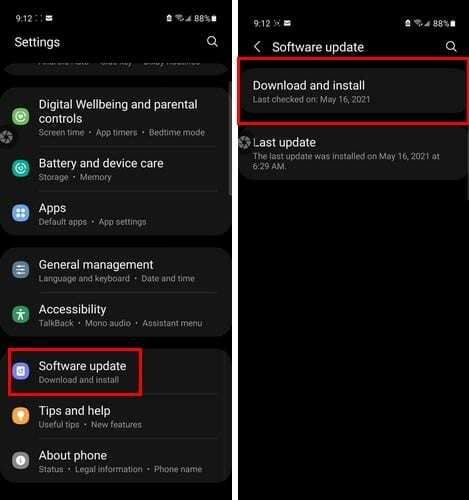
업데이트 설치 후 문제
시스템 업데이트를 설치하는 동안 긴급 전화를 포함하여 전화를 걸거나 받을 수 없습니다. 또한 업데이트를 설치한 후 문제가 발생하기 시작하면 캐시 파티션을 지워 문제를 해결할 수 있습니다. S21을 끄면 됩니다. 꺼지면 볼륨 높이기 및 측면 키를 길게 누릅니다. Android 로고가 보이면 두 키에서 손을 뗍니다. 시스템 설치 메시지가 표시되면 볼륨 작게 버튼을 사용하여 초기화로 이동합니다. 은닉처 파티션 옵션.
측면 키를 사용하여 옵션을 선택하고 볼륨 작게 버튼을 사용하여 예 옵션을 선택합니다. 프로세스가 완료되면 지금 시스템 재부팅 옵션이 강조 표시됩니다. 측면 키를 눌러 전화기를 재부팅합니다.
결론
모든 장치를 최신 상태로 유지하는 것은 항상 좋은 일입니다. 항상 최신 보안 패치와 업데이트와 함께 제공되는 모든 새로운 기능을 사용할 수 있습니다. 일부 업데이트는 실제로 다른 어떤 것보다 더 골치 아픈 문제를 가져올 수 있지만 항상 그런 것은 아닙니다. 그렇다면 얼마나 자주 시스템 업데이트를 확인하시겠습니까? 아래 의견에 알려주고 소셜 미디어에서 다른 사람들과 기사를 공유하는 것을 잊지 마십시오.